ما مشکل را با بیش از حد لپ تاپ حل می کنیم
یکی از رایج ترین مشکلات کامپیوتر های مدرن (و نه خیلی) رایانه ای است که بیش از حد گرم می شود و تمام مشکلات مربوط به آن است. تمام اجزای PC - پردازنده، RAM، دیسک های سخت و سایر عناصر بر روی مادربرد - از درجه حرارت بالا رنج می برند. در این مقاله ما در مورد چگونگی حل مشکل با گرم شدن و خاموش کردن لپ تاپ بحث خواهیم کرد.
بیش از حد لپ تاپ
دلایل افزایش دمای داخل لپ تاپ عمدتا به کاهش کارایی سیستم خنک کننده با توجه به عوامل مختلف کاهش می یابد. این می تواند یک یاقوت مخرب سوراخ تهویه با گرد و غبار، یا یک خمیر حرارتی خشک شده یا یک واشر بین لوله های کولر و اجزای خنک شود.
دلیلی دیگر وجود دارد - توقف موقت دسترسی هوای سرد به بدن. این اغلب با کسانی که دوست دارند لپ تاپ خود را با آنها در رختخواب بگذارند اتفاق می افتد. اگر یکی از اینها باشد، اطمینان حاصل کنید که مشبک های تهویه بسته نشده است.
اطلاعات ارائه شده در زیر برای کاربران پیشرفته در نظر گرفته شده است. اگر از اقدامات خود مطمئن نیستید و مهارت های کافی ندارید بهتر است با یک مرکز خدمات برای کمک تماس بگیرید. و بله، در مورد ضمانت را فراموش نکنید - دستگاه خود را به صورت جداگانه به طور خودکار خدمات گارانتی را محروم می کند.
جداسازی
برای از بین بردن گرمای بیش از حد، که خطا عملکرد ضعیف کولر است، لازم است که لپ تاپ را جدا کنید. شما باید هارد دیسک و درایو را حذف کنید (اگر وجود داشته باشد)، صفحه کلید را قطع کنید، اتصالات دو شاخه را وصل کنید، مادربرد را خارج کنید، و سپس سیستم خنک کننده را جدا کنید.
جزئیات بیشتر: چگونه یک لپ تاپ را جدا کنیم
لطفا توجه داشته باشید که در مورد شما لازم نیست که لپ تاپ را کاملا جدا کنید. واقعیت این است که در برخی از مدل ها، برای دسترسی به سیستم خنک کننده، کافی است که تنها پوشش بالا یا یک صفحه مخصوص سرویس از پایین را حذف کنید.

بعدا باید سیستم خنک کننده را از هم جدا کنید، چند پیچ را باز کنید. اگر آنها عدد باشند، باید آن را در جهت معکوس (7-6-5 ... 1) انجام داده و در مستقیم (1-2-3 ... 7) جمع آوری شوند.

پس از برداشتن پیچ ها، می توانید لوله کولر و توربین را از بدن خارج کنید. این باید بسیار دقت انجام شود، زیرا پودر حرارتی می تواند خشک شود و به شدت فلز را به کریستال چسباند. دستکاری بی دقت می تواند پردازنده را آسیب برساند، و آن را غیر قابل استفاده می کند.

تمیز کردن
ابتدا باید گرد و غبار را از توربین سیستم خنک کننده، رادیاتور و تمام قسمت های دیگر مورد و مادربرد تمیز کنید. با یک قلم مو بهتر است، اما می توانید از جاروبرقی استفاده کنید.
جزئیات بیشتر: چگونه یک لپ تاپ را از گرد و غبار پاک کنیم

جایگزینی رب حرارتی
قبل از جایگزینی رطوبت حرارتی، باید از مواد قدیمی خلاص شوید. این کار با یک پارچه یا یک قلم مو در الکل انجام می شود. به یاد داشته باشید که پارچه بهتر است که یک پارچه را به طور رایگان بپوشانید. استفاده از قلم مو راحت تر است زیرا کمک می کند تا رنده از مکان های سخت به دست بیاید اما بعدا باید اجزاء را با یک پارچه پاک کنید.

از کف سیستم خنک کننده در مجاورت عناصر، خمیر باید حذف شود.

پس از آماده سازی، لازم است یک رطوبت حرارتی جدید بر روی تراشه های پردازنده، چیپ ست و، در صورتی که کارت گرافیک، باشد، استفاده شود. این باید در یک لایه ناز انجام شود.

انتخاب خمیر حرارتی بستگی به بودجه و نتایج مورد نظر شما دارد. از آنجاییکه کولر نوت بوک یک بار نسبتا بزرگ را در اختیار شما قرار می دهد و به همان اندازه که ما دوست داریم، آن را سرویس ندهید، بهتر است به محصولات گران قیمت تر و با کیفیت بالا نگاه کنید.
جزئیات بیشتر: نحوه انتخاب گریس حرارتی
مرحله نهایی نصب کولر و جمع آوری لپ تاپ در جهت معکوس است.

پد خنک کننده
اگر لپ تاپ را از گرد و غبار پاک کنید، گرمای حرارتی را در سیستم خنک کننده جایگزین کنید، اما هنوز هم بیش از حد گرم می شود، شما باید در مورد خنک کننده اضافی فکر کنید. برای کمک به مقابله با این کار، سواحل خاصی با کولر مجهز شده اند. آنها هوشیارانه هوا را خنثی می کنند و آن را به سوراخ های تهویه بر روی بدن می رسانند.

شما نباید به طرز محکمی با چنین تصمیماتی برخورد کنید. برخی از مدل ها می توانند عملکرد را با 5 تا 8 درجه کاهش دهند، که کاملا کافی است تا پردازنده، کارت گرافیک و چیپت به دمای بحرانی برسد.
قبل از استفاده از پایه:
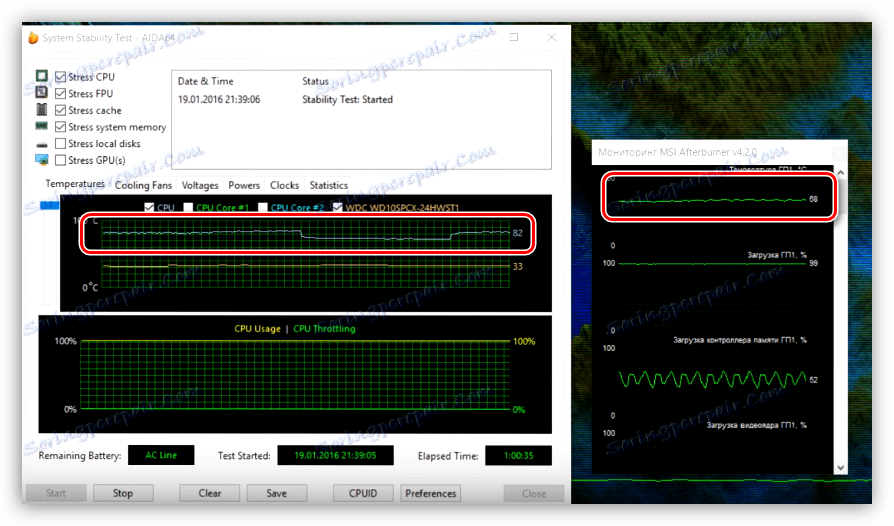
پس از:
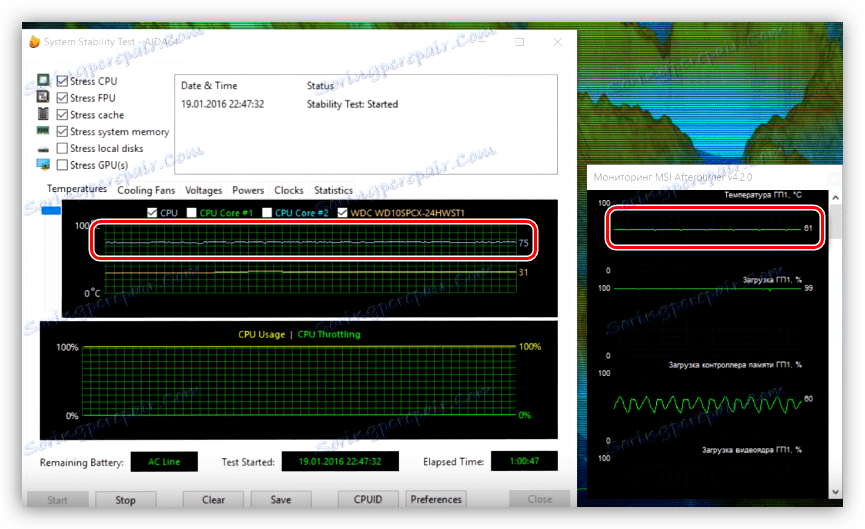
نتیجه گیری
حذف لپ تاپ از گرمای بیش از حد آسان و هیجان انگیز نیست. به یاد داشته باشید که اجزای پوشش فلزی ندارند و می توانند آسیب ببینند، بنابراین بیشتر مراقب باشید. شما همچنین باید با دقت مراقب قطعات کامپوزیتی باشید زیرا نمی توان آنها را تعمیر کرد. توصیه اصلی: سعی کنید نگهداری سیستم خنک کننده را بیشتر انجام دهید و لپ تاپ شما برای مدت بسیار طولانی خدمت خواهد کرد.